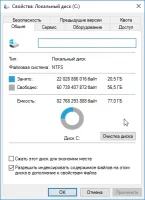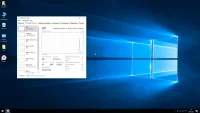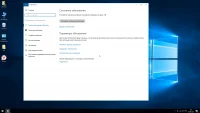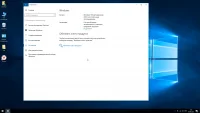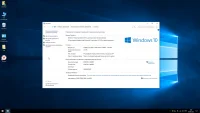MD5 (x64) [Eng] — E39EA2AF41B3710682FE3BBDAC35EC9A
MD5 (x32) [Eng] — 6FFB9B81FDE69EA4B5A2764F93D8B245
SHA-1 (x64) [Eng] — 031ED6ACDC47B8F582C781B039F501D83997A1CF
SHA-1 (x32) [Eng] — 45E72D02FF17125C699558719EB946D8E140C9CC
Windows 10 Enterprise — LTSB 2016(its other name: Windows 10 Enterprise 2016 with long-term maintenance) is a special version of Windows 10 — LTSB. This OS is a kind of Enterprise build, it is created with more stable fault tolerance. There are no components in it that can cause the PC to malfunction, or cause a security threat. In Windows 10 Enterprise — LTSB is disabled:
— voice assistant;
— app store;
— Microsoft Edge browser;
— by default, Windows 10 LTSB 2016 does not provide any pinned tiles in the Start menu, but they can be added later.
Windows 10 Enterprise — LTSB OS is less demanding on the characteristics of the computer, the interface and functionality are closer to Windows 7. Updates can be postponed, and updates come only in stable and proven versions.
Activation Windows 10 LTSB 2016
It is strongly not recommended to use pirated activators, or activated assemblies, they can lead to viruses, data leakage and the inability to properly update the system. For this ISO image, we sell license activation keys at the lowest price among competitors!
After paying for the product, you will receive it instantly in automatic mode to your email in the form of a digital activation key from a set of letters and numbers. Detailed activation instructions.
A fully licensed key that passes all Microsoft activation checks. 24/7 technical support. Guarantee. Low prices.
Store Reviews
Discounts
Product Reviews.
Dear visitors, to contact the store administration, you can use the contact form in the lower right corner of the window.
And also, if you have purchased your product and activated the key, please leave a comment, it helps the development of the store. Thank you for using our services!
If you leave a review through your personal account, which will have created automatically after purchasing the product, then on the site in the reviews it is displayed on behalf of «Anonym». When writing a review directly from the product page in the field below — the items «Name» and «E-mail» are mandatory, your Email is not publicly published , we need it only for feedback.
Dear visitors, to contact the store administration, you can use the contact form in the lower right corner of the window.
And also, if you have purchased your product and activated the key, please leave a comment, it helps the development of the store. Thank you for using our services!
If you leave a review through your personal account, which will have created automatically after purchasing the product, then on the site in the reviews it is displayed on behalf of «Anonym». When writing a review directly from the product page in the field below — the items «Name» and «E-mail» are mandatory, your Email is not publicly published , we need it only for feedback.
The discount is calculated by your e-mail address, you can make purchases with different wallets, but use one e-mail address, and then the discount will always be with you!
| Сумма покупок | Размер скидки |
|---|---|
| 1200$ | 8% |
| 800$ | 6% |
| 600$ | 4% |
| 350$ | 2% |
| 50$ | 1% |
Система Windows 10 Корпоративная предназначена для крупного и среднего бизнеса. Возможности, которые получают ИТ-специалисты:
- Расширенная защита от современных угроз
- Гибкие возможности развертывания, обновления и поддержки
- Комплексное управление устройствами и приложениями и их контроль
Windows 10 версии 22H2 упрощает управление защитой конечных точек, обнаружение сложных атак, автоматизацию реагирования на возможные угрозы и улучшает состояние безопасности. Кроме того, эта версия поможет вам упростить развертывание и обновления и предоставить пользователям устройства, готовые к работе на предприятии, сразу от производителя.
Ищете сведения о конкретных функциях? Ознакомьтесь с новыми возможностями Windows 10.
Языки
-
Английский (США), английский (Соединенное Королевство), испанский, итальянский, китайский (традиционное письмо), китайский (упрощенное письмо), корейский, немецкий, португальский (Бразилия), французский, японский.
Выпуски
- Windows 10 Корпоративная, версия 22H2 | Файл ISO для 64-разрядной и 32-разрядной версий
- Windows 10 Корпоративная LTSC 2021 | Файл ISO для 64-разрядной и 32-разрядной версий
Выпуск Windows 10 Корпоративная LTSC 2021 предоставляет клиентам доступ к каналу обслуживания Long Term Servicing Channel в качестве варианта развертывания в случае, если они используют особые устройства и среды. Этот выпуск не обновляется новыми функциями, а возможности Windows 10, которые могут получить новую функциональность, не включены (например, Кортана и все включенные приложения для Windows).
У пользователей, не приемлющих дизайн рабочего стола и главного экрана Windows 10 в стиле Modern UI и не согласных с современной концепцией версии системы 10, но желающих попробовать ещё что-то кроме «Семёрки», есть альтернатива – специальная облегчённая сборка Windows 10 Enterprise LTSB. Друзья, в этой статье рассмотрим специфику этой сборки: что это за система, для чего создавалась компанией Microsoft, какие у неё преимущества и недостатки. Также узнаем в подробностях как скачать, установить и русифицировать Windows 10 Enterprise LTSB».
Windows 10 Enterprise LTSB – это урезанная функционально и ограниченная в поставке обновлений сборка редакции Enterprise (Корпоративная). Дописка в названии «LTSB» — это аббревиатура от Long Term Servicing Branch, что по-русски означает долгосрочное сервисное обслуживание. А это классический формат поддержки операционной системы компанией Microsoft, который включает 10 лет. В LTSB внедряются только значимые обновления по части безопасности и исправления критических ошибок. Никакие функциональные новшества в эту редакцию Microsoft не вносит. На момент написания этой статьи, когда в стабильную ветвь Windows 10 (версия 1703) вот уж почти как полгода внедрено накопительное обновление Creators Update, LTSB застыла во времени на предшествующей версии 1607 с прошлогодним накопительным обновлением Anniversary Update.
А это значит, что в LTSB нет «Ночного света», «Центра безопасности Защитника Windows», игрового режима, «Контроля памяти» и прочих функций, появившихся вместе с обновлением Creators Update. Однако не это главное отличие LTSB. Главным отличием урезанной сборки «Десятки» является отсутствие современного функционала. Из системы вырезаны все универсальные приложения, их Магазин (Windows Store), Cortana и браузер Microsoft Edge. Единственное приложение из состава современных – это «Параметры». Как и в обычной Windows 10, в нём находится часть системных настроек. Полный же настроечный состав традиционно содержится в классической панели управления. Меню «Пуск» LTSB максимально приближено к формату Windows 7: система устанавливается без каких-либо закреплённых на начальном экране плиток, хотя такая возможность в принципе оставлена.
Во всём остальном LTSB – это обычная десктопная Windows 10. Правда, ещё и без закреплённого на панели задач проводника. Но его в любой момент можно там закрепить, вызвав прежде клавишами Win+E.
Даже калькулятор и тот классический.
Выход в Интернет обеспечивается по старинке – с помощью браузера для загрузки других браузеров Internet Explorer.
Сразу же после установки система занимает чуть больше 9 Гб.
Windows 10 Enterprise LTSB – это шаг компании Microsoft навстречу корпорациям, нуждающимся в надёжной и стабильной базе для их рабочего программного обеспечения. Ограниченная в поставке обновлений сборка системы разрабатывалась для терминалов, финансовых учреждений, сервисных центров, торговых и производственных компаний – любого рода организаций с непрерывным рабочим процессом. Однако ничто не препятствует использованию LTSB обычными пользователями дома. Более того, установив её, на 3 месяца можно забыть об активации.
Как и Windows 10 Enterprise с полноценным функционалом, LTSB поставляется в качестве 90-дневной ознакомительной версии. Она устанавливается активированной временным ключом.
Этот ключ по прошествии 3-х месяцев нужно заменить на рабочий. Иначе будут заблокированы параметры персонализации, рабочий стол окрасится в траурный чёрный цвет, а компьютер станет сам выключаться каждый час. Обратный отсчёт дней до окончания триал-срока использования системы будем наблюдать в правом нижнем углу рабочего стола.
- Примечание: временный ключ триал-редакций Windows 10 Enterprise публичный. На сайте загрузки дистрибутива TechNet Microsoft обнародовала его на случай внезапного возникновения проблем. Если систему потребуется восстановить, вот он, друзья, временный ключ: VTNMT-2FMYP-QCY43-QR9VK-WTVCK
Пожалуй, единственный недостаток LTSB – она, как и полноценная ознакомительная Enterprise, не предусматривает дистрибутив на русском. После установки систему нужно дополнительным этапом русифицировать. Эта процедура в деталях рассматривается чуть ниже.
Выгоды
Что же, подытожим: какие выгоды несёт в себе Windows 10 LTSB? Их немало:
- Стабильность, отсутствие неприятных сюрпризов, которые иногда случаются после системных обновлений;
- Для тех, кто категорически не приемлет универсальные приложения — отсутствие необходимости удалять их;
- Для владельцев маломощных устройств – меньшее число активных процессов и загруженных в оперативную память данных;
- 90 дней бесплатного использования.
Как скачать, установить и русифицировать Windows 10 Enterprise LTSB
Друзья, мы детально рассмотрели специфику урезанной сборки «Десятки», теперь поговорим о том, как эту сборку скачать, установить и русифицировать. Она поставляется только корпоративным клиентам вместе с лицензией, обычные же пользователи могут установить её, скачав на торрент-трекерах чистые MSDN-образы. В поиск сайта торрент-трекера вводим:
Windows 10 LTSB 2016 MSDN
Как установить
Процесс установки LTSB ничем не отличается от установки любых других редакций Windows 10. Единственное, что он будет на английском языке. Если в процессе установки необходимо будет ввести имя пользователя локальной учётной записи на русском или пароль с использованием кириллицы, на начальном этапе установки нужно добавить русскоязычную раскладку клавиатуры. Страну можно не трогать, система автоматически применит нужные локационные настройки при подключении к Интернету.
Далее пойдёт привычный процесс установки Windows 10. Друзья, если ваши познания английского оставляют желать лучшего, вы можете ориентироваться на описанный ранее в статье «Как установить Windows 10» этот процесс с русскоязычным интерфейсом. Но с той лишь разницей, что в LTSB нет шагов ввода ключа продукта, а стадия создания учётных записей выполнена в формате Anniversary Update. Чтобы создать локальную учётную запись, на этапе «Choose how you’ll connect» выбираем второй вариант.
Вводим имя пользователя, пароль при необходимости и дожидаемся завершения установки.
Как русифицировать
Как только LTSB установится, можем приступать к её русификации. В поле системного поиска вводим начальные буквы слова «Language».
Выбрав цветную иконку, указанную на скриншоте выше, сразу попадём в нужный раздел языковых настроек панели управления. Нам нужно добавить русский языковой пакет. Поскольку на этапе установки мы добавляли русскоязычную раскладку, в нашем случае русский уже значится как один из языков системы. И мы можем сразу жать «Options». Если русскоязычная раскладка на этапе установки не предусматривалась, прежде жмём «Add a language» и добавляем русский язык.
В опциях русского языка стартуем загрузку его пакета.
После скачивания пакета возвращаемся в языковое меню и заходим в раздел дополнительных настроек «Advanced settings»
Устанавливаем русский в качестве системного языка и даём ему приоритет в перечне языков ввода. Жмём «Save».
Перезаходим в уже русифицированную систему.
Но таким образом русифицирована только среда внутри системы. Необходимо ещё кое-что подправить, чтобы на русском отображались надписи и на экране приветствия. Возвращаемся в раздел языковых настроек панели управления, с которым работали. И снова заходим в раздел дополнительных настроек. Кликаем ссылку применения языковых параметров к экрану приветствия и новым учётным записям.
В появившемся окошке региональных настроек первым делом сделаем так, чтобы в интерфейсе отдельных программ вместо русскоязычных надписей мы не наблюдали непонятные крокозябры. Жмём «Изменить язык системы».
Выбираем русский. Жмём «Ок».
Далее система предложит перезагрузится, но пока это дело отменим. Возвращаемся на шаг назад и в окошке региональных настроек нажимаем «Копировать параметры».
Выставляем две галочки внизу и жмём «Ок».
Система снова предложит перезагрузку, и вот теперь уже можем согласиться на неё.
И напоследок: если при установке Windows 10 LTS добавлялась русскоязычная раскладка клавиатуры, теперь, после русификации системы можем её убрать, чтобы она впустую не болталась при смене языка клавишами Win+пробел. В знакомом уже разделе языковых настроек входим в параметры английского языка. Оставляем раскладку США, а русскую удаляем.
Статьи на эту тему:
- Windows 10 LTSC 2019 — новая жизнь Windows 10 LTSB
- Windows 10 LTSB своими руками
- Редакция Windows 10 S: очередная попытка Microsoft завоевать новые горизонты
- Выживаем на слабом ПК:
Скачать официальный дистрибутив Windows 10 Enterprise 2016 LTSB.
Искали где скачать оригинальный образ или дистрибутив Windows 10 Enterprise 2016 LTSB и не
тратить время на поиск программ и активаторов, которые
помогут сделать вашу копию софта лицензионной абсолютно бесплатно?
Тогда вы находитесь на нужной странице. Для вас мы подготовили чистую сборку,
которая
проверена на вирусы онлайн и вы сможете установить её на свой компьютер не
опасаясь
заражения вашего устройства и произвести активацию прямо сейчас.
Помимо прямой ссылки на образ системы вы можете скачать Windows 10 Enterprise 2016 LTSB через
торрент. Файл торрента вы можете найти сразу после этого
описания.
Для скачивания доступны iso дистрибутивы как для 32 битной системы – так и для
версии
64 bit. Так же мы прилагаем инструкции по установке и
активации Windows 10 Enterprise 2016 LTSB , что позволит быстро и без проблем начать пользоваться софтом уже сегодня.
Ко всем образам предоставляются актуальные обновления – поэтому вы получаете не
только чистую программу, но и содержащую в себе последние важные обновления.
Скачивайте программы с нашего сайта и будьте уверены в безопасности полученных
продуктов и обновлений к ним.
Версия 14393.5192 Build 1607
Функциональная сборка Windows 10 LTSB 14393.5192 Build 1607 для выполнения повседневных задач, без телемтрии и прочих компонентов сбора информации о компьютере и пользователе. В Windows 10 LTSB изначально отстутствуют метро приложения облако и другие компоненты, поэтому эта редакция Windows сама по себе не очень ресурсоемкая, а благодаря произведенным изменениям данная сборка стала еще стабильнее и легче.
Компьютер для системы:
Процессор: 1 ГГц или выше.
Рекомендуемый объем ОЗУ: 32bit-1 ГБ / 64bit-2 ГБ.
Свободное место на жестком диске: 32bit-16 ГБ / 64bit-20 ГБ.
Дисковод: USBDVD-дисков.
Монитор: разрешение 800/600 или выше.
Графический адаптер: поддержкой DirectX 9 с драйвером WDDM версии 1.0.
Windows 10 Enterprise LTSB (x64) by WebUser v1 торрент, изменения:
Удалено:
• Telemetry – Телеметрия
• XboxCons – площадка для игр
• OneDrive – Облако
• Skype ORTC – Скайп
• Defender – Защитник Windows
• Geolocation – Геолокация
• Biometry – Компонент для получения Биометрии
• Telemetry – Телеметрия
и другое….
Изменения:
• Установлен NET Framework 3.5 (включает .NET 2.0 и 3.0)
• Установлен NET Framework 4.8
• Интегрированы июньские обновления
• Полностью отключена телеметрия
• Установлен Яндекс брузер
• Включено стандартное средство просмотра фотографий
• На рабочий стол добавлен ярлык Мой компьютер
• Отключено Search (на рабочем столе папка с альтернативным поиском)
• Отключено UAC
Обновления:
• обновления устанавливаются без проблем
Запись на носитель:
• рекомендую использовать Rufus >>> как наиболее подходящую для таких целей программу
Установка:
• установку производить на отформатированный жесткий диск
• установка ничем не отличается от стандартной
Активация:
• сборка автоматически активируется (цифровая лицензия) при подключении к интернету, никаких дополнительных действий не требуется.
Контрольные суммы:
CRC32: 78D91627
MD5: E78CB6677CE3FB03475F9C533508E4D0
SHA-1: A13778FA0F1517C5B604633A6623CEE4A6B0FF7C
Скриншоты Windows 10 Enterprise LTSB (x64) by WebUser v1 торрент:
Скачать Windows 10 Enterprise LTSB (x64) by WebUser v1 через торрент:
Системные требования:
Процессор: не менее 1 ГГц;
ОЗУ: от 2 ГБ;
Место на жестком диске: от 16 ГБ (x86) или 20 ГБ (х64);
Видеоадаптер: DirectX версии 9 или более поздней с драйвером WDDM 1.0;
Разрешение экрана: 800×600 и выше.
Скриншоты
Описание:
Сборки основаны на официальных образах Microsoft:
ru_windows_10_enterprise_2016_ltsb_x64_dvd_9057886
ru_windows_10_enterprise_2016_ltsb_x86_dvd_9058173
Интегрированы актуальные обновления из ЦО на момент создания сборки:
30 декабря 2019 года (без KB4346087 — обновления микрокода Intel).
После установки версия ОС 14393.3384.
Удалены основные телеметрические и ресурсоемкие компоненты.
Удалены:
Всё это установить и вернуть нельзя!
• Телеметрия и слежение
• Cortana (в оригинале есть её компоненты) и Поиск (без Cortana не работает)
(соответственно Поиск в панели задач и оригинальном меню Пуск работать не будет и вернуть нельзя!)
• OneDrive (можно установить с помощью оф. установщика от Microsoft, но работать не будет — после внесения параметров через батник Settings)
• Компонент «Информация на экране блокировки — Windows Spotlight»
• Компонент «Средства удаления вредоносных программ»
• Компонент «Управления финансами»
• Компоненты для получения Биометрии (папка и службы по управлению биометрическими данными остаются)
• Компонент родительского контроля который осуществляет сбор данных для «Родителей» и …
• Компонент Xbox
• Компонент API для использования мобильного интернета
• Skype ORTC-API для взаимодействия с WebRTC-протоколом
• Компонент для сбора набираемого текста для «предугадывания набора» и …
• Компонент «Распознавание и анализ рукописного и обычного текста в файлах, сообщениях и др.» (используется кортаной и др.)
• Компонент «Фрейм Сервера»(он позволяет получать доступ к одной камере нескольким приложениям)
• Компонент «Обнаружение и отслеживание лиц на видео кадрах»
• Компонент «Получение текста с изображений (Optical character recognition)»
• Компонент «Индексирование текста с изображений»
• Компонент Голоса, для озвучивания текста с файлов или экрана и др.(используется кортаной и др.)
• Компонент Геозоны
• Компонент Защитник Windows (Windows Defender)
На рабочий стол распакуются:
• Ярлык «1_KMSoffline» — KMS активатор для Windows и Office
• Ярлык «2_Settings» — Батник настройки Windows
• Ярлык «3_OtherPack» — DirectX_9.0с_x86_x64, Microsoft Visual C++ (2005-2017)_x86_x64, RuntimePack_x86_x64_Lite
• Ярлык «4_OtherSettings» — Дополнительные программы для Windows (необязательные)
• Ярлык «5_StartMenu» — Альтернативное меню Пуск
(все папки и файлы находятся в Program FilesAutoSettings)
Процедура лечения:
Активация Windows: «Ярлык «1_KMSoffline».
1. Оффлайн KMS активация: убедитесь что в меню «Инструменты и настройки» включена KMS активация, а в «Главном окне» в меню «Сервер» стоит пункт == Integrated KMS-Service ==. Нажмите пункт «Активировать». Потом перейдите в меню «Инструменты и настройки» и отметьте пункт «Установить KMS-Service». Проверить работает ли активация можно пробной активацией в «Главном окне» с помощью пункта «Обычная активация» в меню «Сервер» и нажать «Активировать». Если активация проходит — значит всё настроено правильно.
2. Онлайн KMS активация: убедитесь что в меню «Инструменты и настройки» включена KMS активация, а в «Главном окне» в меню «Сервер» выберите один из предоставленных онлайн KMS-Service. Нажмите пункт «Активировать». Проверить работает ли активация можно пробной активацией в «Главном окне» с помощью пункта «Обычная активация» в меню «Сервер» и нажать «Активировать». Если активация проходит — значит всё настроено правильно.
3. Получении Цифровой Лицензии (HWID): убедитесь что в меню «Инструменты и настройки» включена HWID активация, а потом в «Главном окне» нажмите пункт «Активировать». Для корректного получения Цифровой Лицензии (HWID) необходимо:
а) Наличие интернета.
б) Если используется какой-либо VPN, рекомендуется отключить для получения Цифровой Лицензии.
в) Если применены средства блокировки телеметрии в host или ip адреса в брандмауэре, рекомендуется очистить/отключить для получения Цифровой Лицензии.
г) Работа 3 служб: Центр обновления Windows — wuauserv, Служба Windows License Manager — LicenseManager, Помощник по входу в учетную запись Майкрософт — wlidsvc, то есть они не должны быть отключены. Лучше сначала получить HWID, перед применением Settings.bat или включить службы самостоятельно. Цифровая Лицензия (HWID) только для Windows!
4. «KMS38» активация: убедитесь что в меню «Инструменты и настройки» включена KMS38 активация, а потом в «Главном окне» нажмите пункт «Активировать».
«KMS38» — вариант активации KMS, но на 20 лет (до 19 января 2038 года), «псевдо» KMS, у которого просто «в некоторых пределах» изменён срок действия лицензии. Так как это «псевдо» KMS, будут ошибки в журнале событий — система пытается «обновить» активацию, это основа активации от KMS, но сервера нет, в системе прописан фейковый, соответственно возникает ошибка.
Настройка (Сделать после установки любой сборки):
После установки Windows, перед внесением параметров через Settings, необходима перезагрузка!
(для корректного внесения некоторых параметров или потом исправить с помощью Check)
Запустите (bat файл) Settings (ярлык на рабочем столе) от имени администратора.
В открывшемся окне есть 2 способа настройки:
Быстрая настройка – последовательное применение всех настроек из всех меню
Ручная настройка – выборочное применение настроек в соответствующих меню
Быстрая настройка:
Нажмите цифру 0 (Quick Settings) далее Enter, затем 1 (Применить все настройки батника) далее Enter.
Будет выполнено последовательное применение всех настроек батника, которые заданы QuickPresets.txt
После отработки всех настроек, выполните выход из батника и перезагрузитесь.
Ручная настройка:
1) Нажмите цифру 3 (Spy и Settings), затем Enter — это дополнительно отключит шпионские службы и настроит систему
2) Перейдите в главное меню, нажмите цифру 4 (SelfMenu), затем Enter — по очереди настройте все пункты или что вам нужно
3) Перейдите в главное меню, нажмите цифру 5 (Обновления), настройте ЦО, обновления драйверов и задачу Reboot, как вам нужно
4) Перейдите в главное меню, нажмите цифру цифру 6 (Групповые политики), нажмите цифру 1, затем нажмите Enter
5) Меню «Обслуживание» индивидуальное, более подробно про него в Info_Settings
После выполнения любой настройки необходима перезагрузка!
Установка альтернативного меню Пуск: *Папка «StartMenu».
Откройте ярлык «5_StartMenu» (папка Program FilesAutoSettingsStartMenu). Запустите файл StartIsBack++x.x.x_RePack.exe от имени администратора и установите для всех пользователей. Можно не устанавливать альтернативное меню Пуск, но в оригинальном меню Пуск не будет работать Поиск, так как он удален. В StartIsBack++ работает Поиск программ и файлов.
Контрольные суммы
Windows10_Enterprise_LTSC_2019_v1809_x64_RU_by_LeX_6000_(22.12.2019).iso
CRC32: 67F627DC
MD5: 481A359507158FBF74E54B8F36641BD6
SHA-1: 9FEA4F51DCCC5BE037CA5811864E0DA569E0AF62
Размер файла: 3,41 ГБ (3 670 900 736 байт)
Windows10_Enterprise_LTSC_2019_v1809_x86_RU_by_LeX_6000_(22.12.2019).iso
CRC32: BC530AD7
MD5: B0DB40A2A5CC7D97392ACA5C8AE1D459
SHA-1: A8B4DD7D4CBCAE103981E6E08EE9B00010DC1B68
Размер файла: 2,49 ГБ (2 680 291 328 байт)